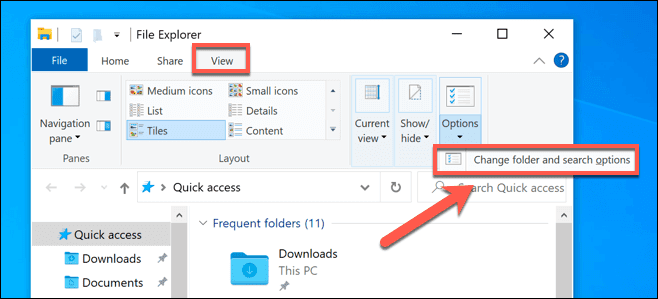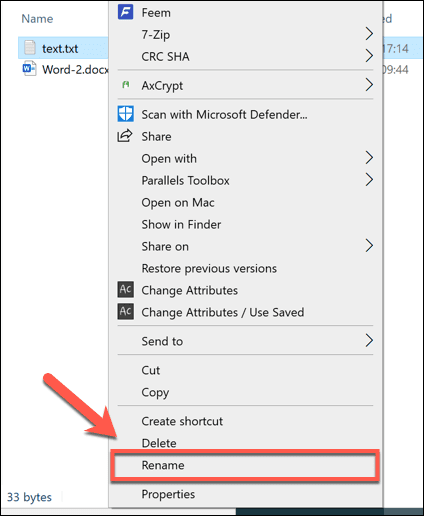MP3(MP3s)、ZIP(ZIPs)、PDF(PDFs)などのファイルを参照する場合、オペレーティングシステムがファイルの種類とファイルを開くために必要なソフトウェアを識別できるようにするファイルの種類(またはファイル拡張子)を指します。これは、WindowsまたはmacOSが、音楽プレーヤーでMP3ファイルを開く必要があるか、PDFリーダーでPDFを開く(PDF)必要(PDF reader)があるかを判断する方法です。
ファイルのファイルタイプが間違っていると、Windowsは間違ったプログラムを使用してファイルを開きます。これにより、エラーが発生し、ファイルにアクセスできなくなる可能性があります。結局のところ、MicrosoftWordは(Microsoft Word)MP3(MP3s)を処理できません。Windows 10でファイルの種類を正しい方法で変更する方法を理解する必要がある場合は、次の手順に従う必要があります。

Windows 10でファイルタイプを変更できますか?(Can You Change File Type in Windows 10?)
ファイル拡張子は、Windowsがファイルをどう処理するかを決定する方法として機能します。これは、Windowsオペレーティングシステムに、MP4ファイルを開くときにVLCを開く必要があることを通知します(PCにインストールされている場合)。または、DOCXファイルを開くと、 MicrosoftWordが開くはずです。オペレーティングシステムが認識しているすべてのファイルタイプについて、ファイル拡張子を、それを開くことができるはずのソフトウェアと一致させます。
Windows 10でファイルのファイルタイプを変更することは可能ですが、これはファイル自体に依存します。ファイルの種類を変更することは、ファイル名の末尾の拡張子を変更することだけではありません。ファイルが「正しい方法」で作成されていない場合、拡張子を変更するだけでは機能しません。

拡張子を変更しても、ファイルの最終的な内容は変わりません。MP3はWord文書ではないため、ファイルの種類をMP3からDOCXに変更しても、 (DOCX)Wordが突然音楽プレーヤーになることはありません。ただし、ファイルタイプが類似している場合(たとえば、JPGとPNG)、ソフトウェアはファイルを開くことができる場合があります。
ファイル拡張子を変更する最良の方法は、ファイルを保存するか、別の形式に変換するか、オンラインで変換サービスを使用することです。ただし、ファイルが引き続き開くと確信している場合は、代わりにWindowsファイルエクスプローラー(Windows File Explorer)を使用して拡張子の名前をすばやく変更できますが、これは正しく機能しない可能性があります。
Windowsファイルエクスプローラーでのファイル拡張子の表示(Displaying File Extensions in Windows File Explorer)
以前のバージョンのWindowsでは、 (Windows)Windowsファイルエクスプローラー(Windows File Explorer)でファイルのファイル拡張子が表示されていました。Windows 10では、これらの拡張機能はデフォルトで非表示になっているため、ファイルの種類をすばやく変更することはできません。
Windowsファイルエクスプローラー(Windows File Explorer)を使用してファイル拡張子を変更する場合は、隠しファイル拡張子を表示するように設定を変更する必要があります。
- これを行うには、Windowsファイルエクスプローラー(Windows File Explorer)を開きます。リボンバーから、[View > Options > Change folder and search options。
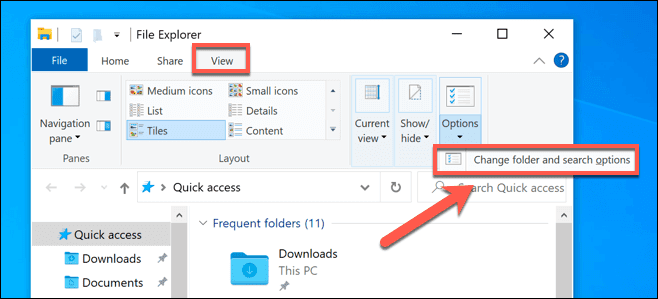
- [フォルダオプション(Folder Options )]ウィンドウの[表示(View)]タブで、[既知のファイルの種類の拡張子を非(Hide extensions for known file types)表示にする]チェックボックスが無効になっていることを確認し、[ OK ]ボタンを選択して保存します。

- この設定を無効にすると、 Windowsファイルエクスプローラー(Windows File Explorer)で各ファイル名の一部としてファイル拡張子を表示できるようになります。

Windowsファイルエクスプローラーを使用してファイル拡張子の名前を変更する(Renaming a File Extension Using Windows File Explorer)
ファイル拡張子が表示されている状態で、ファイルの名前を変更し、古い拡張子を新しい拡張子に置き換えることで、ファイルタイプの変更を開始できます。たとえば、file.txtをfile.docに置き換えると、TXTテキストファイルが古いDOC形式のWordドキュメントに変わります。(Word)ファイルにはテキストが含まれているため、Wordはそれを理解して開くことができるはずです。
ただし、これが機能するのは、 Wordのようなソフトウェアが特定のファイルの内容を認識し、ファイルを開くことができるギャップを埋めるのに十分なほど賢い場合が多いためです。TXTをDOCに変更することが機能する場合、この新しいファイルタイプははるかに複雑であるため、 Wordドキュメントの新しい(Word)DOCX形式では機能しません。
- それでもこの方法でファイルタイプの名前を変更する場合は、Windowsファイルエクスプローラー(Windows File Explorer)を開き、右クリックしてファイルし、[名前の変更]オプションを選択します(Rename )。
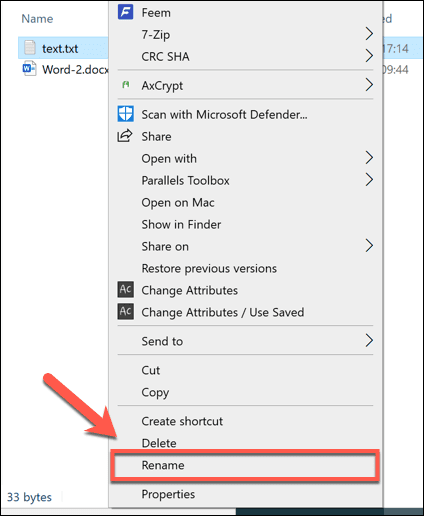
- (Replace)古いファイル拡張子を新しいファイル拡張子に置き換えてから、 Enterキーを押すか、空白の空白をクリックして変更を保存します。

- Windowsは、この方法でファイル拡張子を変更するとファイルが破損する可能性があることを警告します。続行する場合は、[ OK](OK)を選択して確認します。

確認すると、ファイル拡張子が変更され、ファイルが[タイプ]列に新しいファイルタイプとして表示されます(Type)。使用するファイル拡張子に応じて、ファイルを開くことができるようになります。プロセスが機能しない場合は、ファイルの名前を変更して、前の拡張子に戻します。
別のファイル形式でファイルを保存する(Saving a File in Another File Format)
Windowsファイルエクスプローラー(Windows File Explorer)でファイルの種類の名前を変更しても、ファイルのデータは変更されず、特定の(制限された)状況でのみ機能します。ファイル拡張子を正しく変更したい場合は、保存するか、別の形式にエクスポートする必要があります。
これは、関連するファイルタイプでうまく機能します。DOCXファイルをPDFに、またはBINをISO(BIN to ISO)に変更するのは簡単ですが、非常に異なるタイプ間で変更するのはより複雑です。たとえば、PDFを画像としてエクスポートすることはできますが、PDFファイルの名前をPNG形式に変更することはできません。
使用しているソフトウェアが編集できるように設計されている場合は、ソフトウェアメニューからFile > Save ](Save As)または[名前を付けて保存]を選択して、ファイルを別の形式で保存またはエクスポートできることがよくあります。[名前を付けて保存](Save As)ウィンドウで、ファイル名の下にある保存済みファイルのファイルタイプを変更できるはずです。

使用しているソフトウェアでサポートされているファイル拡張子を確認する必要があります。サポートされていない形式にファイルをエクスポートする場合は、代替ソフトウェアを探すか、ファイル変換Webサイトを使用してオンラインで変換することを検討する必要があります。
オンラインサービスを使用したファイルタイプの変更(Changing File Types Using Online Services)
ファイルをあるファイルタイプから別のファイルタイプに変換するソフトウェアがない場合は、オンラインサービスを使用して変換できます。ファイルをアップロードすると、リモートサーバーがファイルを変換し、新しい形式でファイルをダウンロードできるようにします。

これは、喜んで共有できるファイルでのみ行う必要があります。重要なドキュメントを未知のサーバーにアップロードすることは、特にオンラインプライバシーが心配(worried about online privacy)な場合は、おそらく最も賢明なアイデアではありません。ただし、必須ではないファイルの場合、この方法を使用することは完全に安全です。
そこには膨大な数の異なるファイルタイプがあるため、あるサービスまたは別のサービスを推奨することはできません。ただし、このようなサービスを試してみたい場合は、Googleで簡単に検索してみてください。
たとえば、xをyに変換( (convert x to y)xを元のファイルタイプに、yを使用する新しいファイルタイプに置き換える)を検索すると、潜在的な結果のリストが表示されます。
Windows10でのファイルの管理(Managing Files in Windows 10)
Windows 10でファイルの種類を変更する方法がわかれば、ソフトウェアの競合が発生したときに対処できます。また、PCでの音楽ファイルの変換から(music file conversions)、PDFをオンラインでのGoogleドキュメント(converting PDFs to Google Docs)への変換まで、ファイルをあるタイプから別のタイプに安全に変換することもできます。ファイルが同様の形式である場合は、ファイル拡張子自体の名前を変更してみることもできます。
新しいファイル用のスペースが不足している場合は、ディスクスペースアナライザー(disk space analyzer)を調べて、少しクリーンアップする必要があります。Windows 10でファイルを自動的に削除する(automatically delete files in Windows 10)方法はいくつかありますが、重要なドキュメントや写真が失われることが心配な場合は、必ず自分でファイルを調べてバックアップして(backup your files)ください。
How to Change File Type in Windows 10
When we refer to files like MP3s, ZIPs, or PDFs, wе’re referring to the file tуpe (or file extension) that allows the operating system to identifу what type of file it is and what ѕoftware is nеeded tо opеn it. This is how Windows оr mаcOS can determine that an MP3 file needs to be opened by your music player, or a PDF by a PDF reader.
If the file has the wrong file type, then Windows will use the wrong program to open it. This will probably cause an error and stop you from accessing your file—after all, Microsoft Word can’t handle MP3s. If you need to figure out how to change file types in Windows 10 the right way, then you’ll need to follow these steps.

Can You Change File Type in Windows 10?
A file extension acts as a way for Windows to determine what to do with a file. It tells the Windows operating system that, when you open an MP4 file, it should open VLC (if it’s installed on your PC). Or when you open a DOCX file, it should open Microsoft Word. For every file type the operating system knows, it’ll match the file extension to software that should be able to open it.
It’s possible to change the file type for files in Windows 10, but this depends on the file itself. Changing file types isn’t just about changing the extension at the end of a file name. If a file isn’t created the “right way” then simply changing the extension won’t work.

Changing the extension doesn’t change what the file ultimately is. An MP3 isn’t a Word document, so changing the file type from MP3 to DOCX won’t suddenly make Word a music player. However, if the file types are similar (for instance, JPG and PNG), then the software may still be able to open the file.
The best way to change file extensions is to save or convert it into an alternative format or use conversion services online. If you’re confident that the file will still open, however, you can quickly rename the extension using Windows File Explorer instead, but this may not work properly.
Displaying File Extensions in Windows File Explorer
Previous versions of Windows showed the file extension for files in Windows File Explorer. In Windows 10, these extensions are hidden by default, preventing you from quickly changing the file type.
If you want to change file extensions using Windows File Explorer, you’ll need to change the setting to view hidden file extensions.
- To do this, open Windows File Explorer. From the ribbon bar, select View > Options > Change folder and search options.
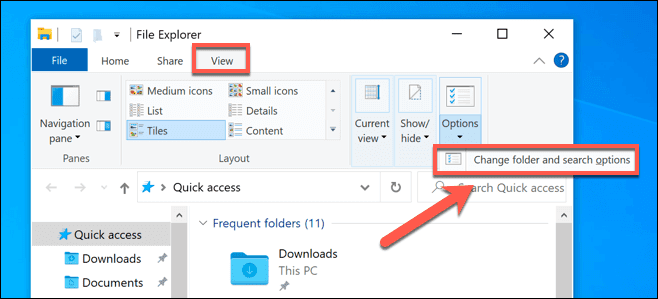
- In the View tab of the Folder Options window, make sure that the Hide extensions for known file types checkbox is disabled, then select the OK button to save.

- With this setting disabled, you should now be able to view file extensions as part of each file name in Windows File Explorer.

Renaming a File Extension Using Windows File Explorer
With file extensions visible, you can start changing file types by renaming the file and replacing the old extension with the new extension. For instance, replacing file.txt with file.doc would turn a TXT text file to a Word document in the older DOC format. As the file contains text, Word should be able to understand and open it.
However, this only works because software like Word is often smart enough to recognize the contents of certain files, filling in the gaps where it can to open the file. Where changing TXT to DOC would work, this wouldn’t work with the newer DOCX format for Word document, as this newer file type is much more complex.
- If you still want to rename a file type this way, open Windows File Explorer, right-click and file and select the Rename option.
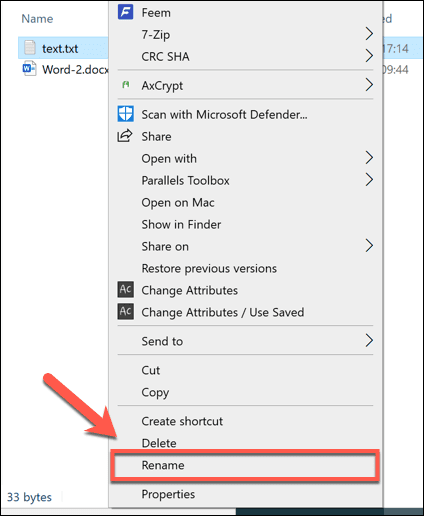
- Replace the older file extension with the new file extension, then press the Enter key or click in the empty white space to save the changes.

- Windows will warn you that changing file extensions in this way can break the file. If you’re sure you wish to continue, select OK to confirm.

Once confirmed, the file extension will be changed and the file will be listed as the new file type in the Type column. Depending on the file extensions used, you should now be able to open the file. If the process hasn’t worked, rename the file and return it back to the previous extension.
Saving a File in Another File Format
Renaming a file type in Windows File Explorer doesn’t change the file’s data and can only work in certain (limited) circumstances. If you want to change a file extension properly, you’ll need to save or export it to another format.
This works well with file types that are related. It’s easy enough to change a DOCX file to a PDF, or a BIN to ISO, but it’s more complex to change between very different types. For instance, while a PDF can be exported as images, you can’t simply rename a PDF file to the PNG format.
If the software you’re using is designed to allow editing, you can often save or export a file to another format by selecting File > Save or Save As from the software menu. In the Save As window, you should be able to change the file type of the saved file below the file name.

You’ll need to check what file extensions are supported by the software you’re using. If you want to export your file to a format it doesn’t support, then you’ll need to look for alternative software or consider converting it online using a file conversion website.
Changing File Types Using Online Services
If you don’t have the software to convert a file from one file type to another, you can use online services to do so. Once you upload the file, the remote server will convert it, allowing you to download the file in the new format.

You should make sure to only do this with files that you’re happy to share. Uploading important documents to an unknown server is probably not the wisest idea, especially if you’re worried about online privacy. For non-essential files, however, using this method should be perfectly safe to try.
Given the huge number of different file types out there, it isn’t possible to recommend one service or another. If you do want to try a service like this, however, then try a quick Google search.
For instance, searching for convert x to y (replacing x with the original file type and y with the new file type you want to use) should provide you with a list of potential results.
Managing Files in Windows 10
Once you know how to change file types in Windows 10, you can deal with software conflicts as they occur. You can also safely convert files from one type to another, from music file conversions on your PC to converting PDFs to Google Docs online. If the file is in a similar format, you can even try renaming the file extension itself.
If you’re running out of space for your new files, you may need to look at a disk space analyzer to have a bit of a clean out. There are ways to automatically delete files in Windows 10, but if you’re worried about losing important documents or photos, be sure to look through and backup your files yourself.